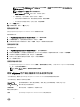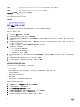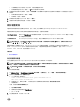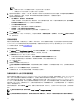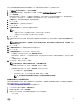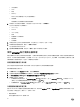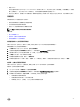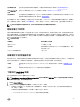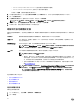Users Guide
• 啟動 OMSA
使用此選項以啟動 OpenManage Server Administrator 使用者介面 URL,其已在執行初始「組態精靈」或使用設定 → 一般時
輸入至管理中心。 您必須在 Windows 管理站上,安裝伺服器管理員網頁伺服器的 URL。
• 若您位於刀鋒系統,則啟動 CMC 時會啟動「機箱管理控制器」使用者介面。若您並非位於刀鋒系統,則不會顯示此項目。
保固擷取
保固擷取針對 Dell 伺服器提供下列資訊:
• 更新服務保固資訊 (僅會傳送主機服務標籤)
• 系統會依排定間隔更新保固資訊
• 使用 Proxy 伺服器與認證進行傳輸加密處理
註: Dell 不會儲存已傳輸的服務標籤資訊。
相關工作:
• 執行保固擷取工作
• 檢視單一主機的伺服器保固資訊
• 檢視整體資料中心的保固資訊
檢視整體資料中心的伺服器保固資訊
保固工作完成後,您即可在「資料中心檢視」頁面上檢視 vSphere 用戶端的伺服器保固資訊。
檢視整體資料中心的伺服器保固資訊:
1. 從清查標題下方的 vSphere 用戶端,選取主機與叢集。
2. 從樹狀檢視畫面的主機與叢集選取資料中心,然後再選取 OpenManage 整合索引標籤。
3. 隨即顯示資料中心內所有主機的概觀。在「檢視」下拉式清單中選取保固。
4. 在篩選文字方塊中,輸入保固資料的篩選。
5. 若要重新整理顯示的清查,請按一下重新整理。
6. 若要將清查匯出為 CSV 檔案,請按一下匯出。在「下載位置」視窗中,瀏覽至儲存清查的位置,然後按一下儲存。
檢視單一主機的伺服器保固資訊
保固工作完成後,您即可在「主機檢視」頁面上檢視 vSphere 用戶端的單一主機保固資訊。
檢視單一主機的伺服器保固資訊:
1. 從 vSphere 用戶端,清查標題下方選取主機與叢集。
2. 從樹狀檢視畫面的主機與叢集選取主機系統,然後再選取 OpenManage Integration 索引標籤。
3. 若要顯示系統保固資訊,請選取保固。「保固狀態」頁面上的資訊包括:
• 保固供應商名稱與保固說明
• 保固的開始與結束日期,以及其剩餘天數
• 保固狀態 (作用中、已過期),以及上次更新保固資訊的時間
47